Преобразование последовательности кадров в формате PNG в видео может быть сложным делом. Но это далеко от истины! Это важное знание для любого, кто работает или увлечен этим. Вам нужно преобразовать набор изображений в формате PNG в видео.
Этот навык является ключевым для создателей контента, графических дизайнеров и всех, кто хочет создать отличное видео.
Вот пять простых и надежных шагов для преобразования фрагментов из PNG в видео. Они гарантируют отличные результаты. Давайте начнем превращать ваши PNG-файлы в впечатляющие видеоролики в кратчайшие сроки!
В этой статье
Часть 1. Понимание последовательности изображений и создание видео
Последовательность в формате PNG - это набор отдельных изображений в формате PNG, обычно пронумерованных в ряд. Программное обеспечение объединяет изображения для отображения анимационных кадров или видеороликов. Каждое изображение в формате PNG в последовательности является кадром. Последовательный просмотр кадров создает впечатление движения. Это широко используется, поскольку сжатие без потерь сохраняет качество изображения и детализацию неизменными.
Значение и области применения преобразования последовательности изображений в формате PNG в видео
Это оживляет анимированных персонажей, создает специальные киноэффекты и помогает нам понять сложные процессы, такие как погодные условия или биологические функции.
Например, покадровая анимация фиксирует каждое мельчайшее движение в виде отдельного изображения. Затем эти изображения сшиваются вместе для создания окончательной анимации.
Часть 2. Создайте видео из последовательности изображений с помощью Wondershare Filmora
Создание видео из последовательности изображений в Wondershare Filmora - это просто и эффективно. Но перед этим вам нужно преобразовать последовательность изображений PNG в JPEG, поскольку в Wondershare Filmora поддерживаются только файлы JPEG/JPG для импорта в виде последовательности изображений.
Почему Filmora - это идеальный видеоредактор для создания отличных видеороликов, которые может создать любой желающий
Wondershare Filmora - это универсальная и удобная в использовании программа для редактирования видео как для начинающих, так и для опытных редакторов. Он предлагает ряд мощных функций, включая редактирование с помощью перетаскивания, библиотеку встроенных эффектов и переходов, а также поддержку форматов с высоким разрешением, включая 4K.
Интуитивно понятный интерфейс Filmora упрощает создание и редактирование видео, а обширный набор инструментов обеспечивает детальную настройку и профессиональные результаты. Его доступность и регулярные обновления делают его популярным выбором для эффективного создания видеороликов.
Видеоредактор, который делает процесс редактирования эффективным и увлекательным.

Filmora выделяется по нескольким причинам
- Простые функции редактирования: Она включает в себя обрезку, вырезание фрагментов, добавление эффектов и переходов, а также цветокоррекцию. Filmora также поддерживает редактирование видео в формате 4K, что гарантирует высокое качество создаваемого видео.
- Интерфейс с возможностью перетаскивания: Это включает в себя базовую концепцию. Он обладает функциональностью Drop для редактирования. Он работает с их клипами и последовательностями изображений. Вы можете легко импортировать и упорядочивать данные.
- Регулярные обновления: Приложение часто пополняется новыми функциями. У вас всегда будут в распоряжении новейшие инструменты и методы.
- Существует множество вариантов экспорта: Вы можете настроить видео для платформы, на которую оно будет загружено, или для проекта, для которого оно предназначено.
Итак, сначала вам нужно преобразовать последовательности изображений PNG в JPEG, прежде чем импортировать их в Filmora. Преобразовав ваши последовательности изображений PNG в JPEG, вы сможете легко импортировать свои изображения и работать с ними, оптимизируя их для возможностей Filmora. Filmora также может экспортировать видео в виде последовательностей изображений в форматах JPEG и PNG, что отлично подходит для работы с различными отделами постпродакшна.
Пакетное преобразование последовательности PNG в JPEG
Вот самый простой способ преобразовать вашу последовательность PNG в последовательность JPEG.
Шаг 1: Откройте веб-сайт в формате Png.jpgwebsite.
Шаг 2: Нажмите кнопку “ЗАГРУЗИТЬ файлы” и перейдите к своим файлам. Вы можете выбрать до 20 изображений одновременно.
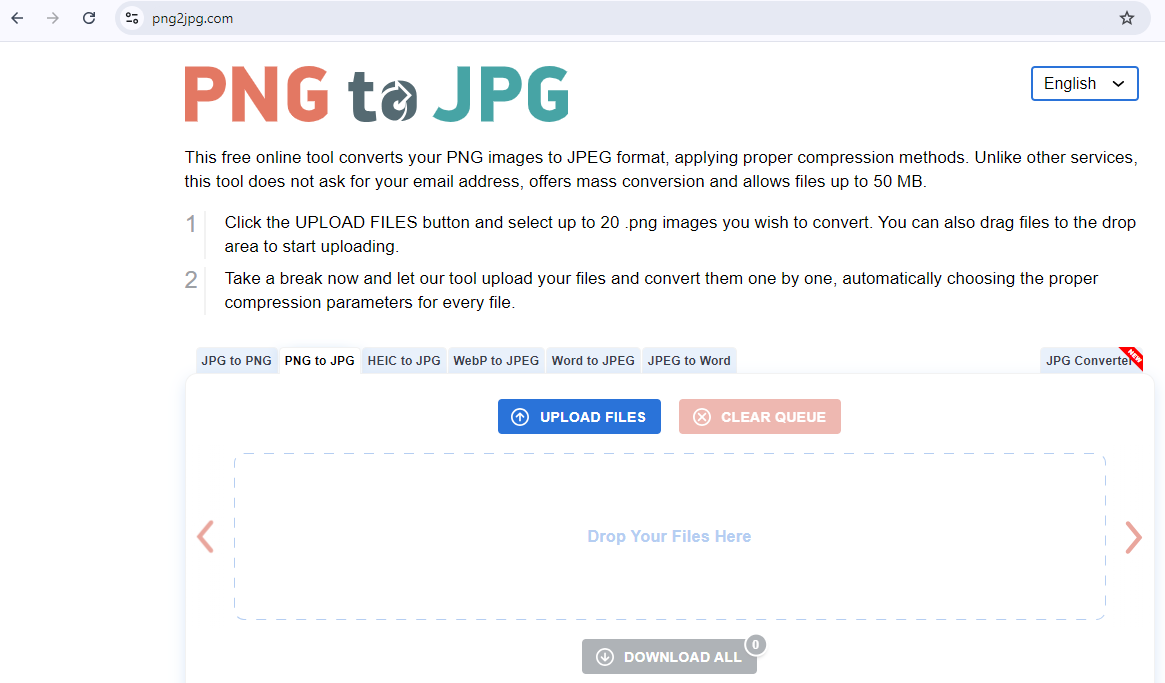
Шаг 3: После загрузки инструмент автоматически начнет конвертировать ваши файлы по отдельности.
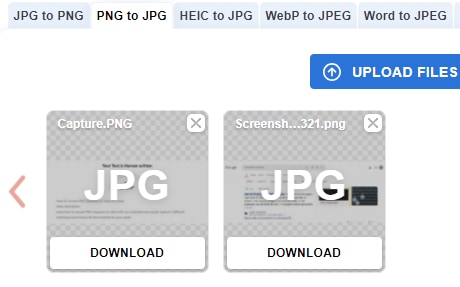
Шаг 4: После завершения конвертации загрузите новые изображения в формате JPEG.
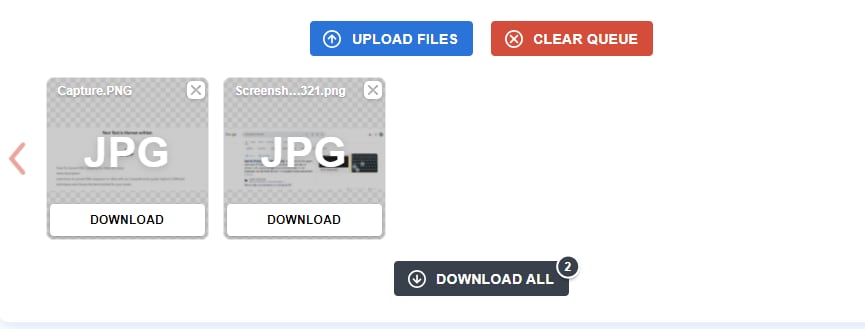
Выполните следующие действия, чтобы импортировать последовательность изображений в формате JPEG и скомпилировать ее в видео.
Пошаговое руководство по импорту последовательности изображений в формате JPG и созданию видео
Шаг 1: Во-первых, убедитесь, что ваша последовательность изображений выполнена в формате JPEG и правильно пронумерована в последовательном порядке (например, image001.jpg, image002.jpg и т.д.).
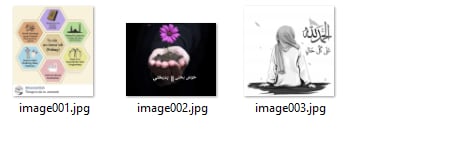
Шаг 2: Загрузите Filmora, нажав на кнопки ниже на своем устройстве.
Запустите Wondershare Filmora и нажмите "Создать проект", чтобы начать новый проект по редактированию видео.

Шаг 3: Нажмите на кнопку "Импорт", чтобы импортировать последовательность изображений.

Шаг 4: Перейдите в папку, содержащую последовательность изображений в формате JPEG, которую вы хотите импортировать. Щелкните на первом изображении, затем установите флажок последовательность изображений. Нажмите "Открыть".
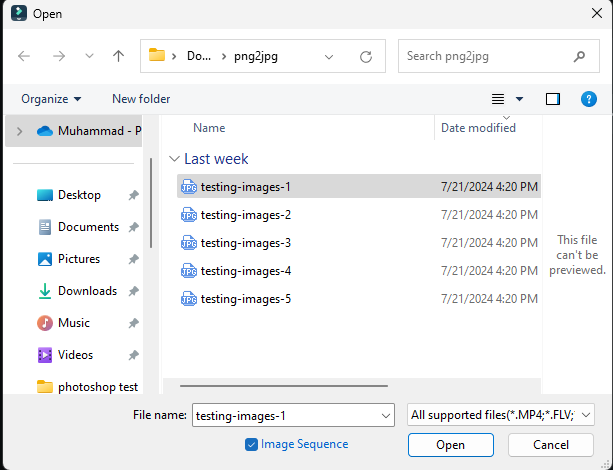
Шаг 5: Перетащите импортированную последовательность изображений на временную шкалу.
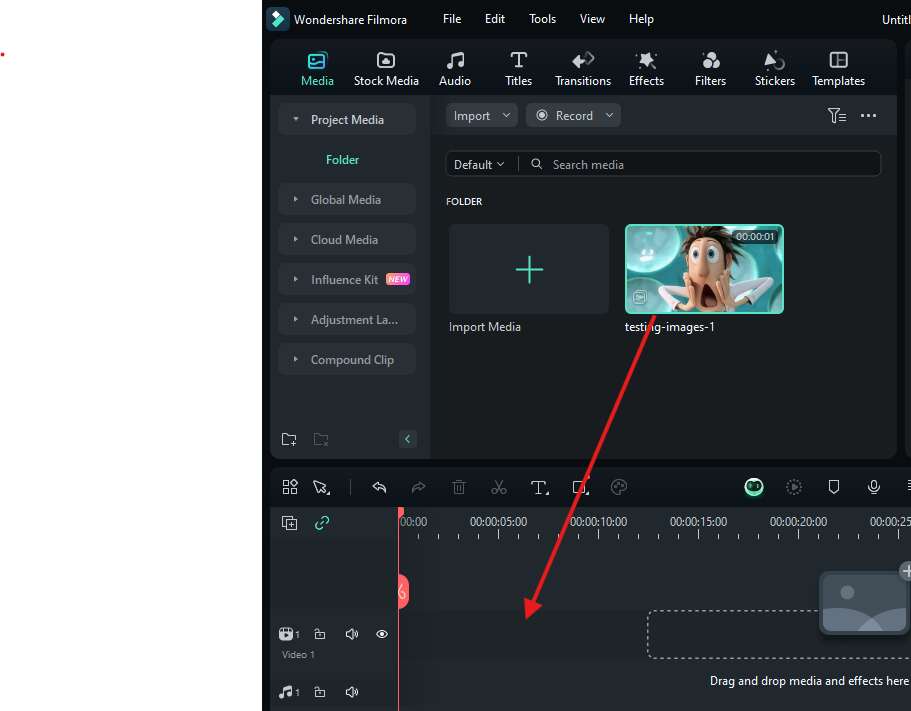
Шаг 6: По умолчанию Filmora устанавливает определенную продолжительность для каждого изображения. Чтобы настроить длительность, щелкните правой кнопкой мыши на изображении на временной шкале и выберите Длительность. Установите желаемую длительность для каждого кадра.
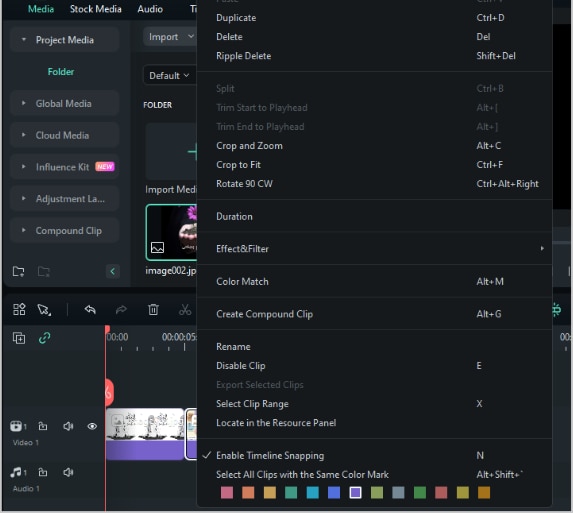
Шаг 7: Нажмите кнопку "Экспорт" и выберите "Формат экспорта":
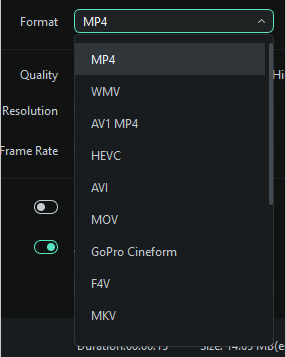
Следующий раздел предназначен для вас, если вы хотите изучить больше альтернативных инструментов. Не откладывая, давайте перейдем к нему.
Часть 4. Альтернативные методы конвертации видео в формате PNG
Если вы новичок, которому нужен удобный интерфейс, или разработчик, которому нужны мощные инструменты для управления медиафайлами, вы можете использовать другие инструменты, кроме Filmora. Мы обсудили некоторые из них в следующих разделах. В следующем разделе объясняется, как преобразовать последовательность изображений PNG в видео с помощью FFmpeg.
Преобразуйте последовательность изображений PNG в видео в FFmpeg.
FFmpeg - это профессиональный инструмент для преобразования, редактирования, записи и потоковой передачи медиафайлов. Он доступен для Windows и macOS.
FFmpeg работает через командную строку, что делает его менее удобным для непрофессионалов. Однако преобразование последовательности изображений в формате PNG в видео вполне возможно. FFmpeg предлагает пакетную обработку для одновременного преобразования нескольких последовательностей изображений.
Давайте перейдем к шагам, которые вы должны выполнить, чтобы преобразовать последовательность файлов PNG в видео без дальнейших задержек.
Пошаговое руководство по преобразованию последовательности PNG в видео с помощью FFmpeg
В руководстве по преобразованию последовательности PNG в видео с помощью FFmpeg подробно описан шаг за шагом. Следуйте каждому шагу, чтобы выполнить свою задачу.
Шаг 1. Загрузите и установите FFmpeg. Как только вы закончите, запустите инструмент.
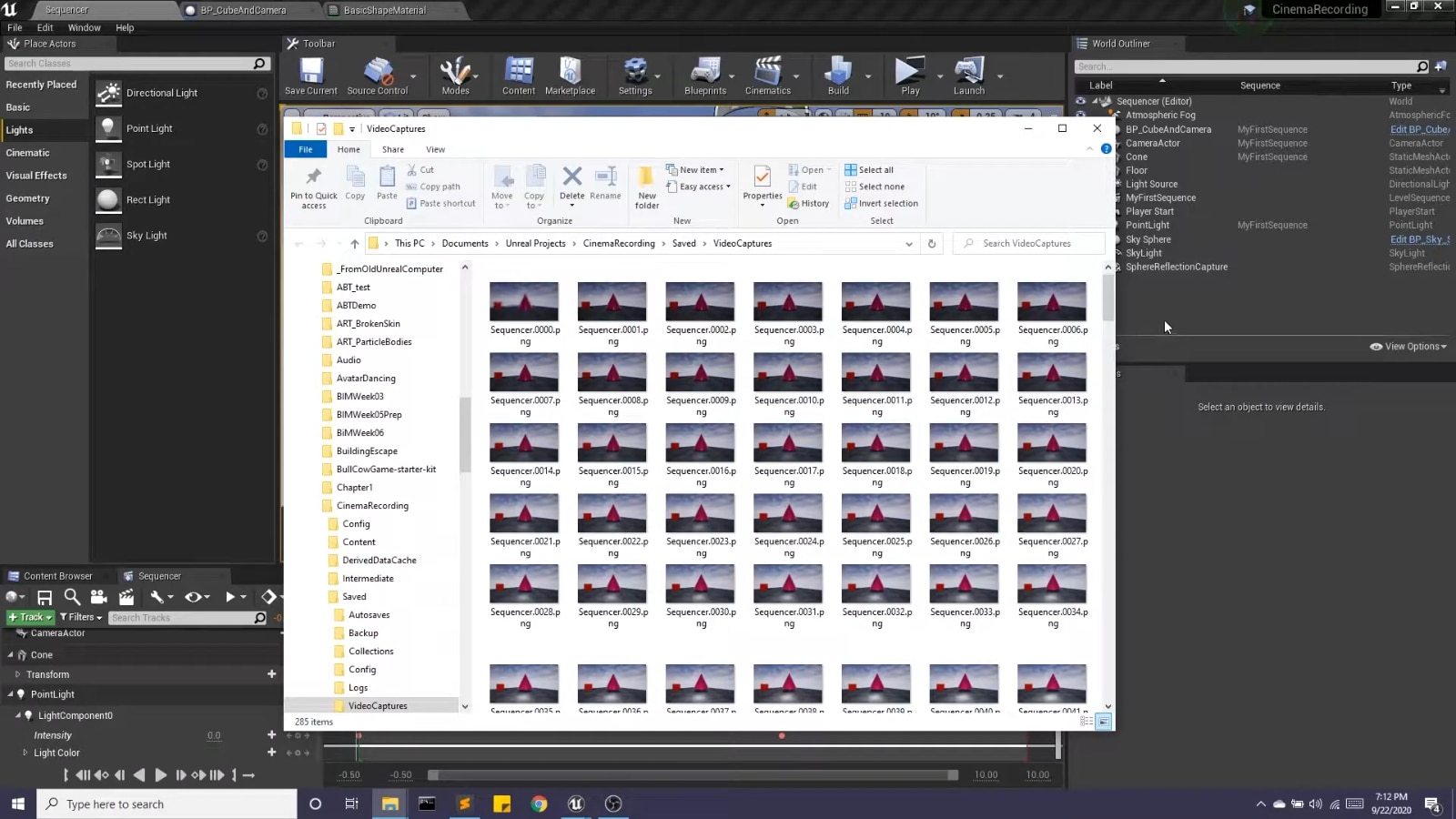
Шаг 2. Как только вы получите последовательность изображений, нажмите кнопку Пуск в левом нижнем углу.
Выполните поиск и щелкните, чтобы открыть командную строку.
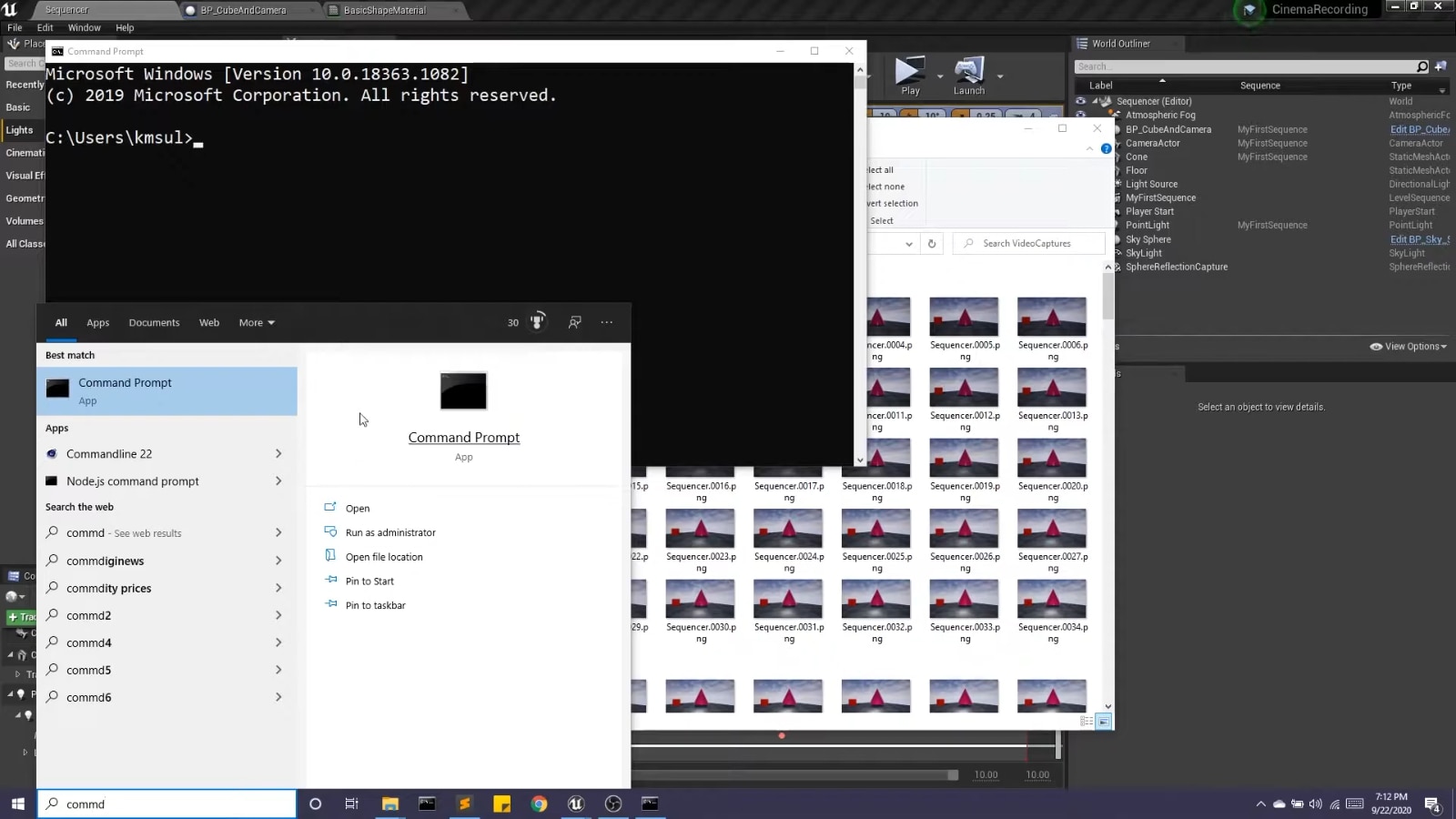
Шаг 3. Откроется командная строка.
Теперь введите ‘cd’ (изменить каталог), как показано на рисунке ниже.
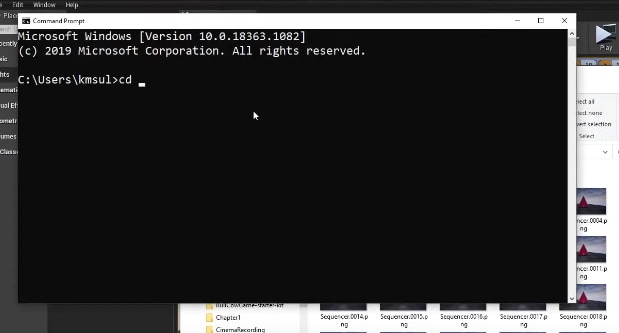
Шаг 4. Скопируйте ссылку на папку, в которой вы сохранили последовательность изображений, как показано на рисунке ниже.
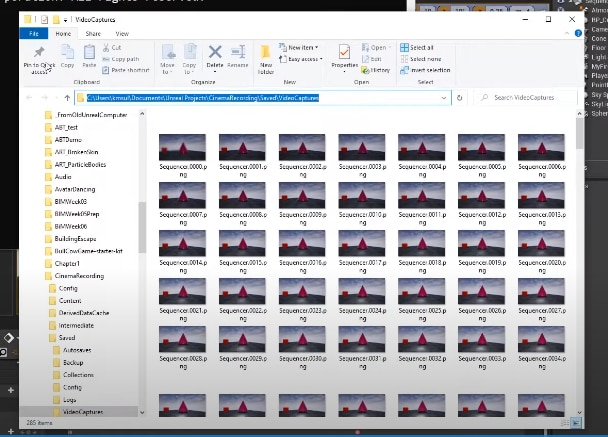
Вставьте скопированную ссылку в командную строку.
Нажмите клавишу Enter на клавиатуре.
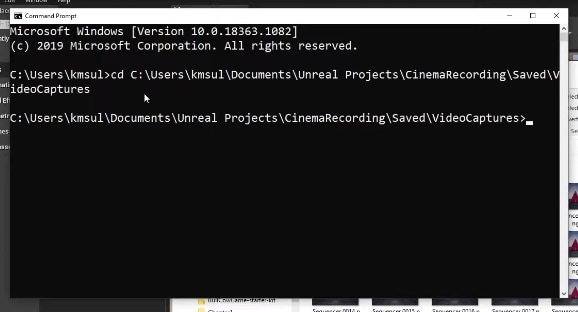
Шаг 5. Введите ‘ffmpeg -r (частота кадров) -i (названия входных изображений) -pix_fmt yuv420p (название видеоизображения).mp4’
В случае примера, приведенного здесь в руководстве, это
‘ffmpeg -r 30 -i Sequencer.%04d.png-pix_fmt yuv420p myfirstfilm.mp4’
Когда вы закончите, нажмите клавишу Enter на клавиатуре.
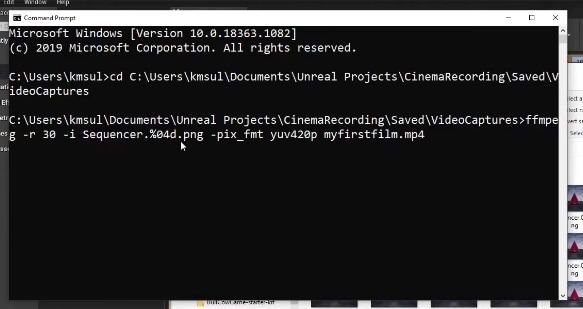
Шаг 6. Вернитесь в папку, в которой вы сохранили последовательность изображений. Там указано название вашего видео.
Нажмите, чтобы воспроизвести его.
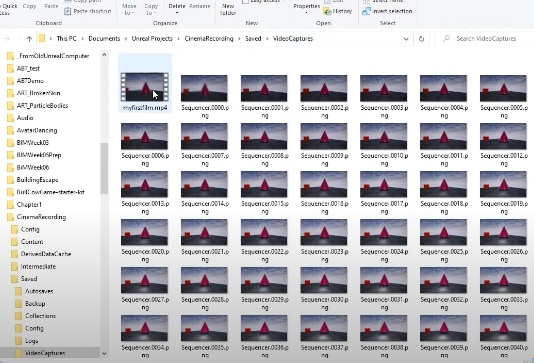
Преобразуйте последовательность изображений в формате PNG в видео в программе Adobe Photoshop
Программа Adobe Photoshop используется для редактирования медиафайлов и графического дизайна с 1988 года. Программа поддерживает множество форматов файлов и предлагает широкий набор инструментов, что делает ее удобной для преобразования и настройки.
Adobe Photoshop - это универсальное решение для преобразования фрагментов PNG в видео. Панель "Временная шкала", набор форматов экспорта и регуляторы частоты кадров помогут вам эффективно управлять вашим проектом.
Пошаговое руководство по преобразованию последовательности PNG в видео с помощью Adobe Photoshop
Преобразовать последовательность PNG в видео с помощью Adobe Photoshop очень просто. Вот пошаговое руководство о том, как это сделать.
Шаг 1. Загрузите и установите Adobe Photoshop. После завершения установки запустите инструмент.
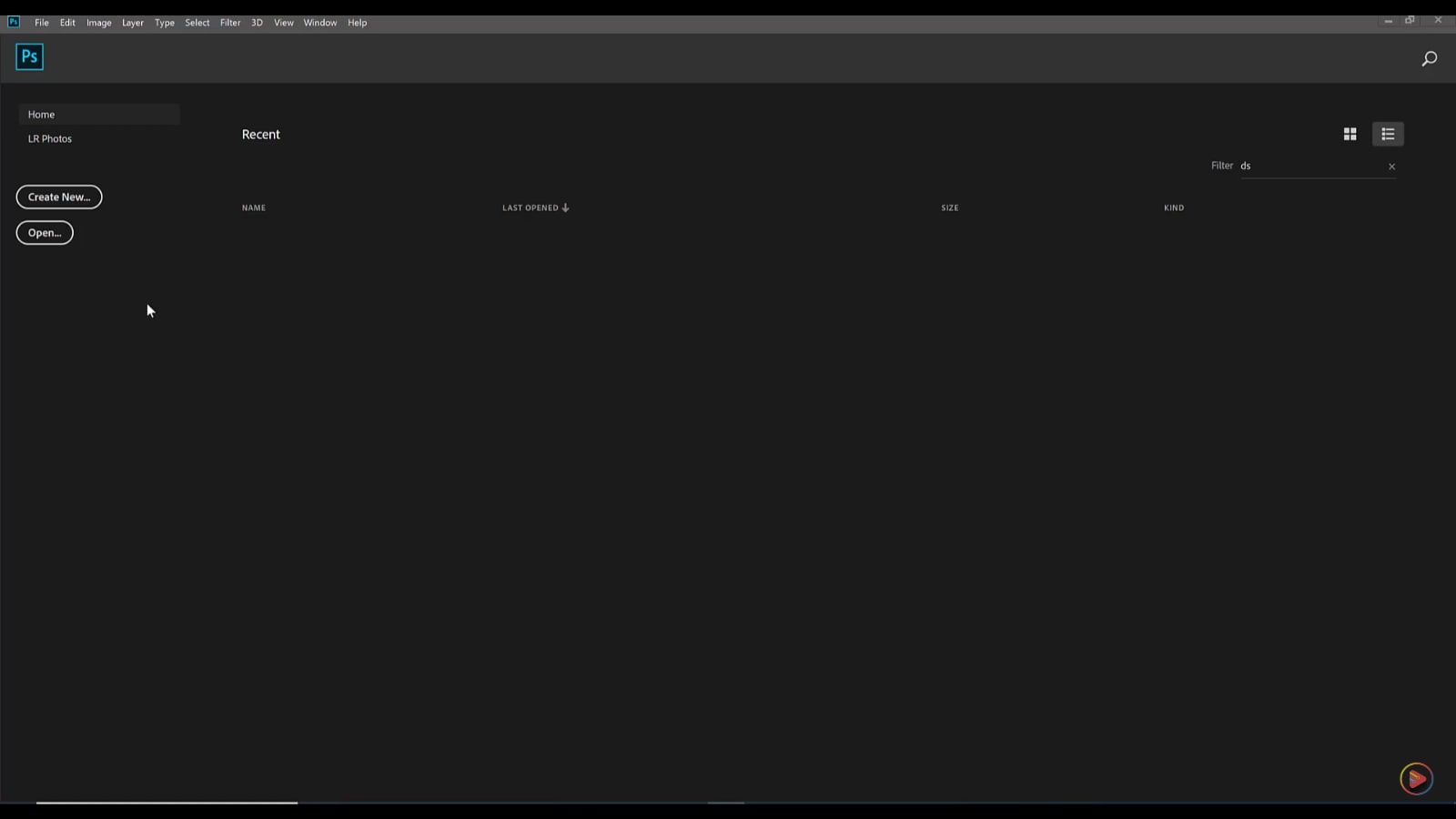
Шаг 2. В левой части экрана найдите и нажмите кнопку Открыть. Найдите файлы формата PNG, которые вы хотите преобразовать.
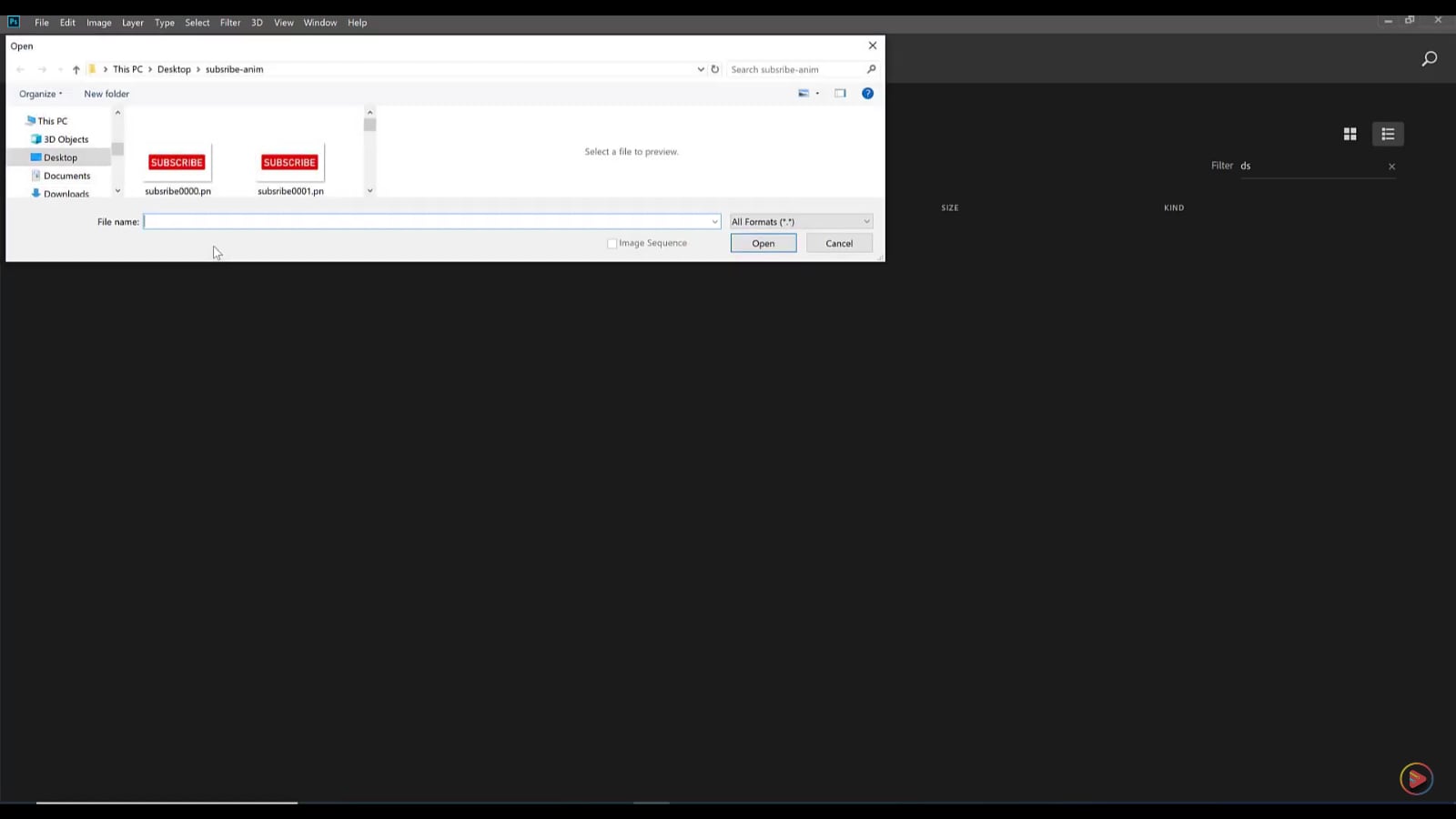
Выберите опцию Последовательность изображений.
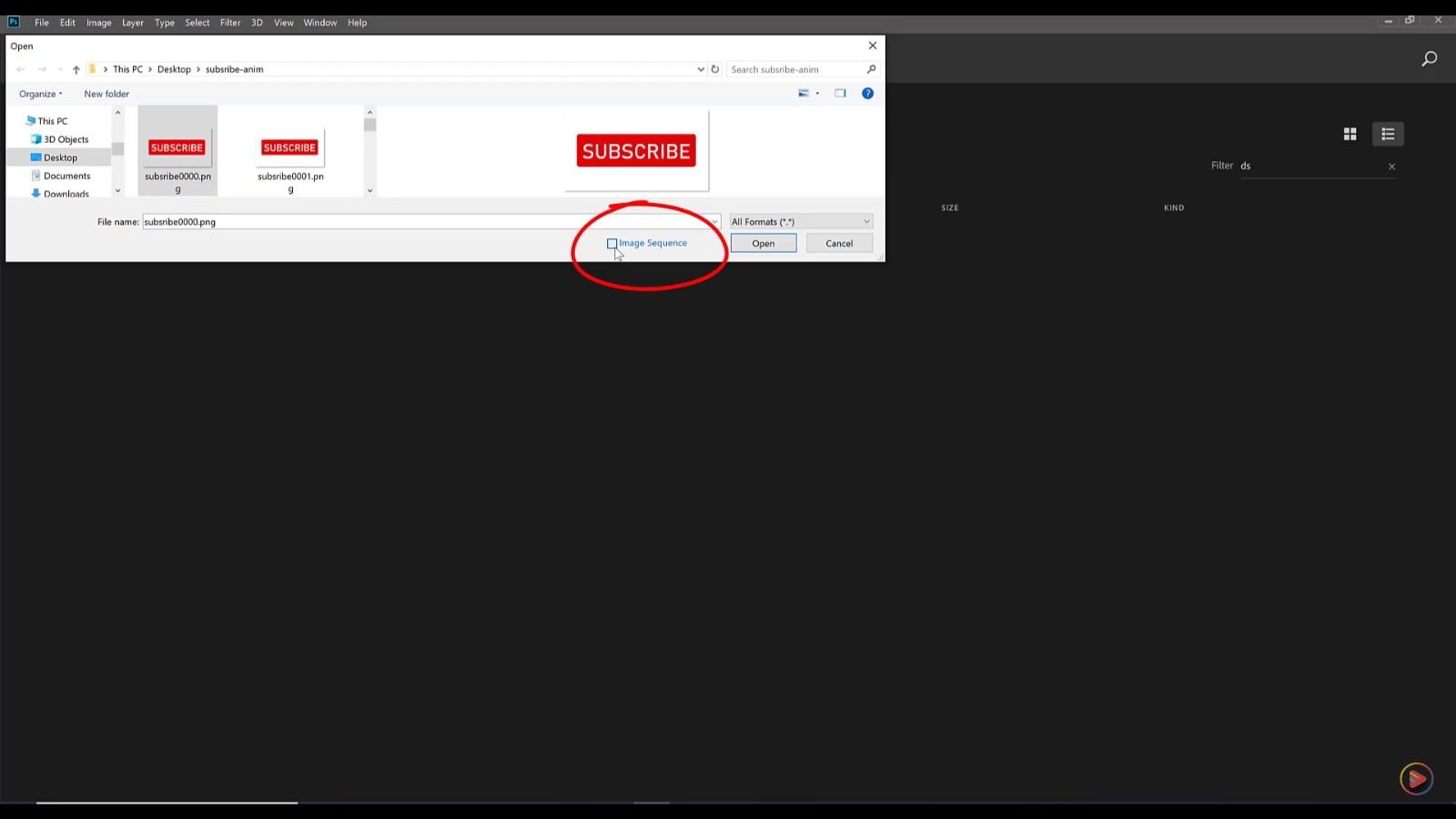
Как только вы закончите, нажмите кнопку Открыть.
Шаг 3. Выберите частоту кадров и нажмите кнопку ОК.
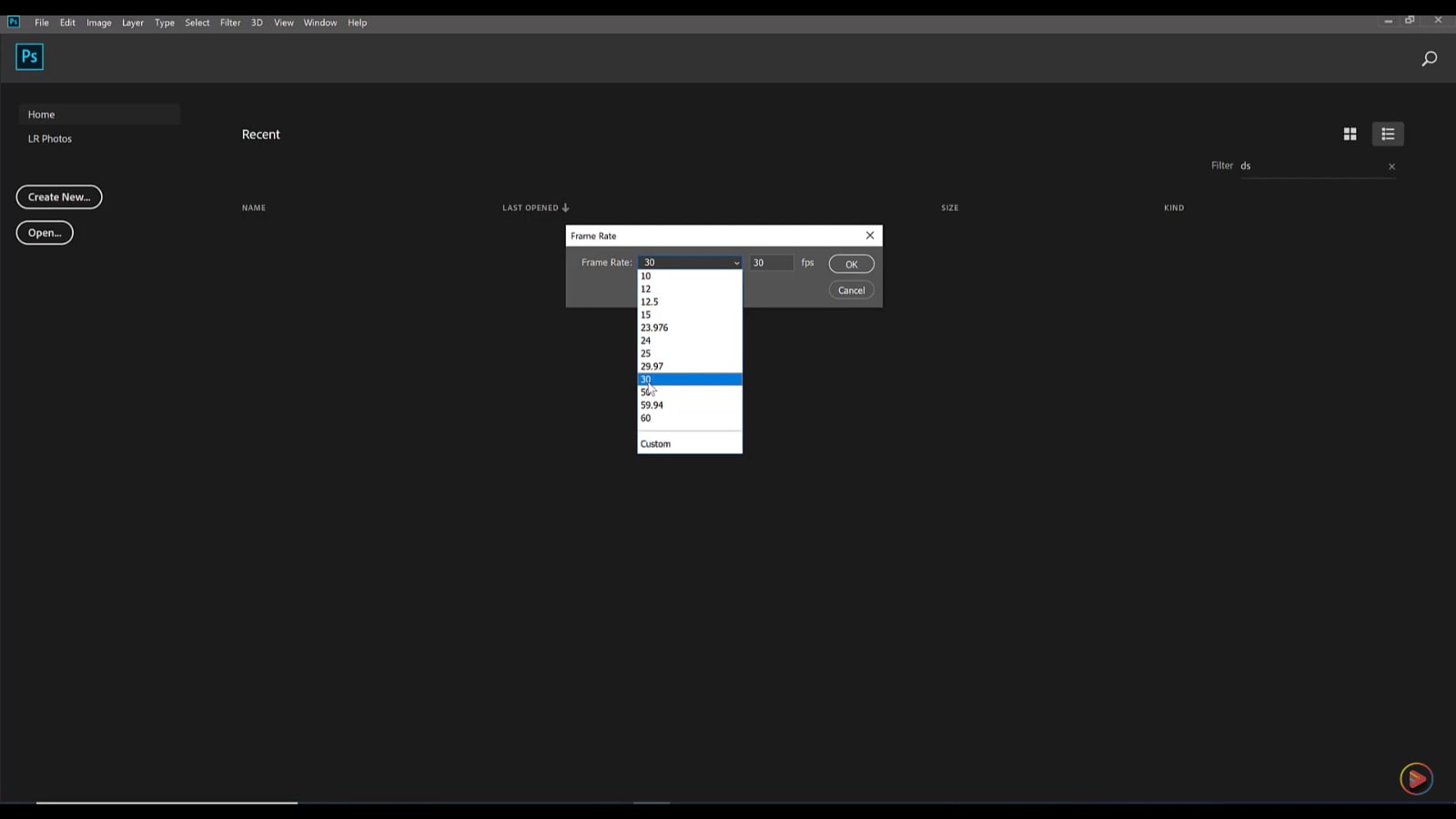
Шаг 4. Найдите раздел "Окно" в верхнем левом углу. Найдите временную шкалу и нажмите на нее.
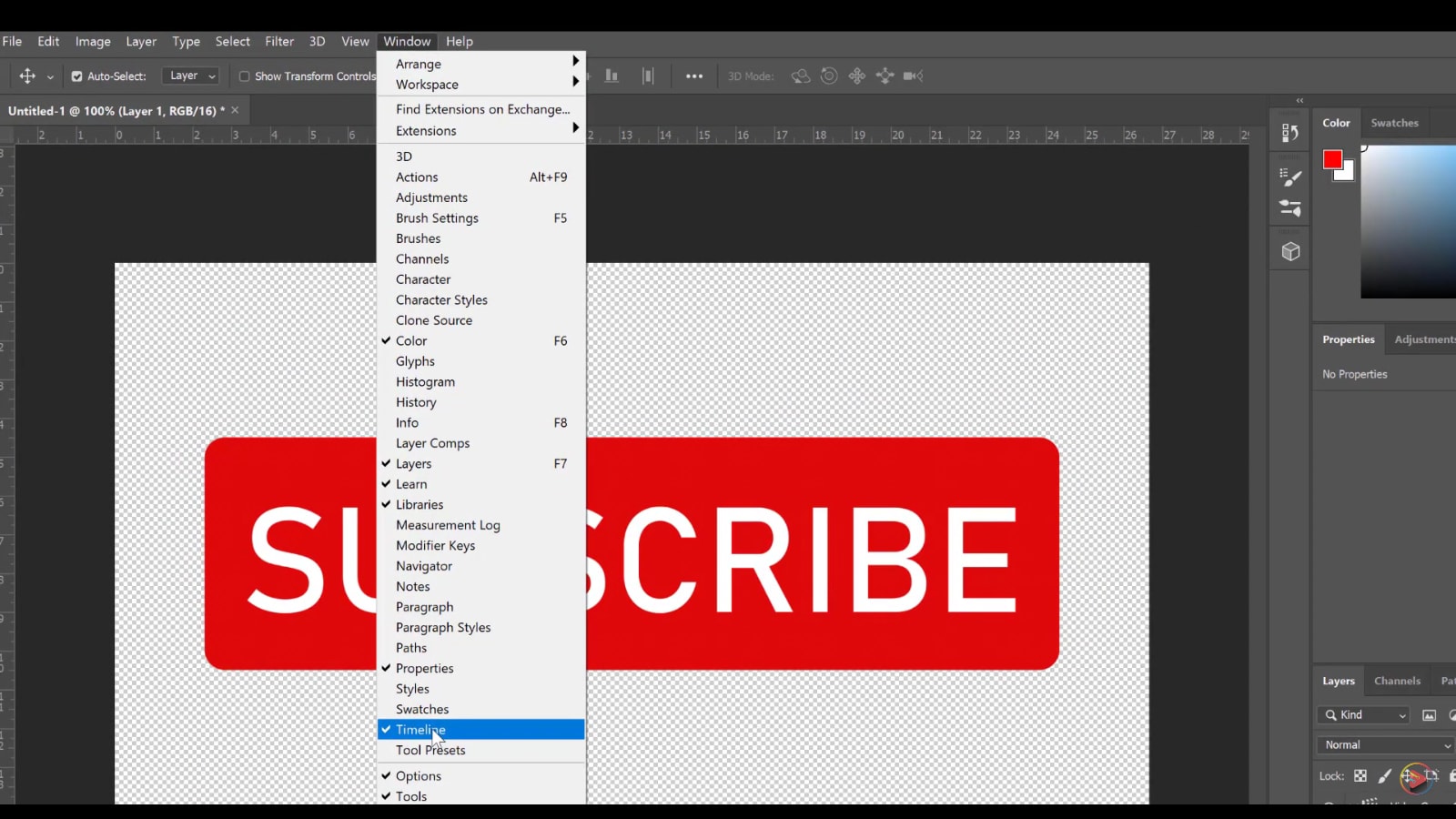
Шаг 5. Теперь нажмите на кнопку воспроизвести. При воспроизведении появится временная шкала вашего видео.
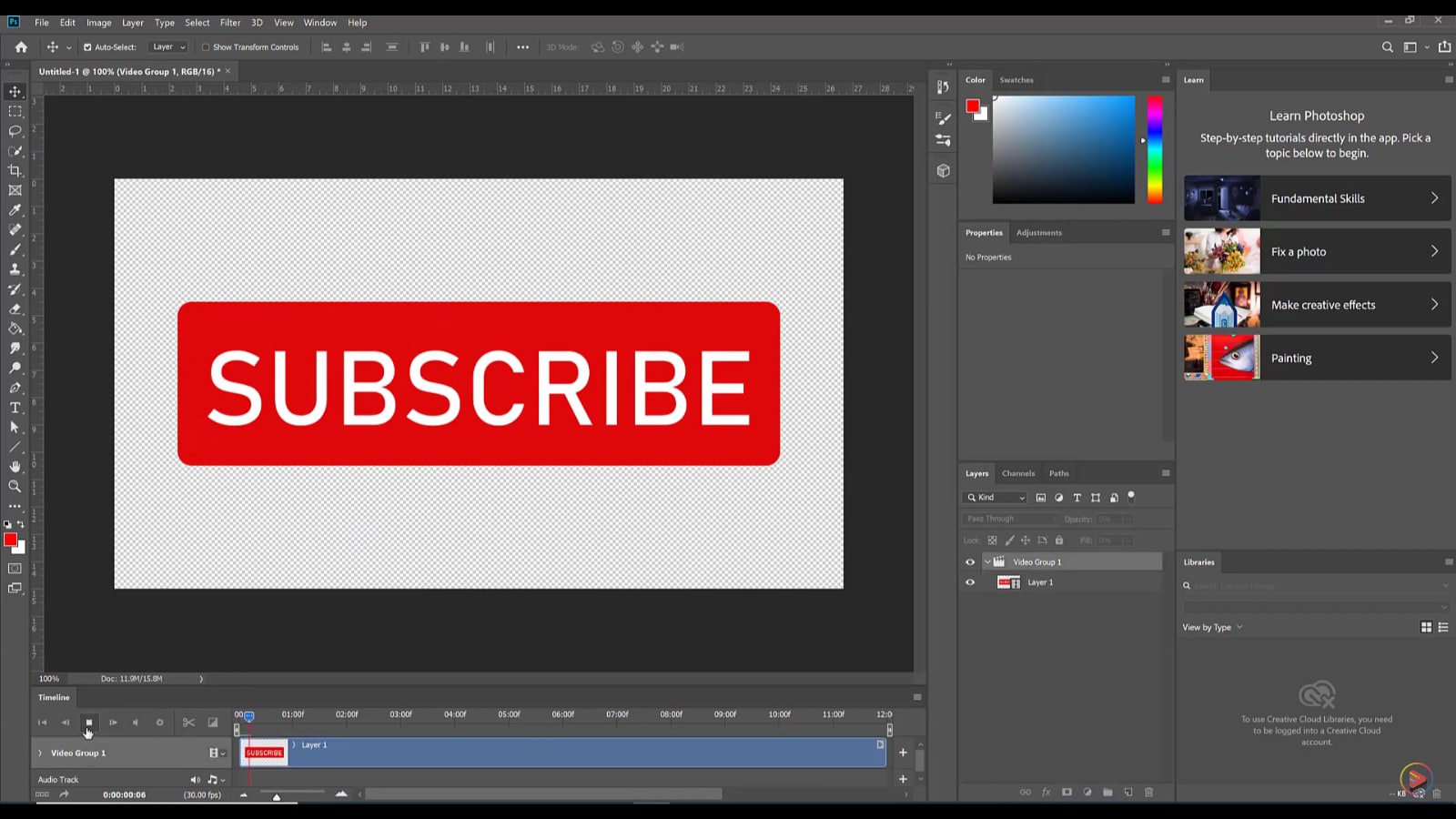
Шаг 6. В левом верхнем углу нажмите на кнопку Файл. Найдите и нажмите на кнопку Экспорт. В разделе Экспорт найдите и нажмите на кнопку Рендеринг видео.
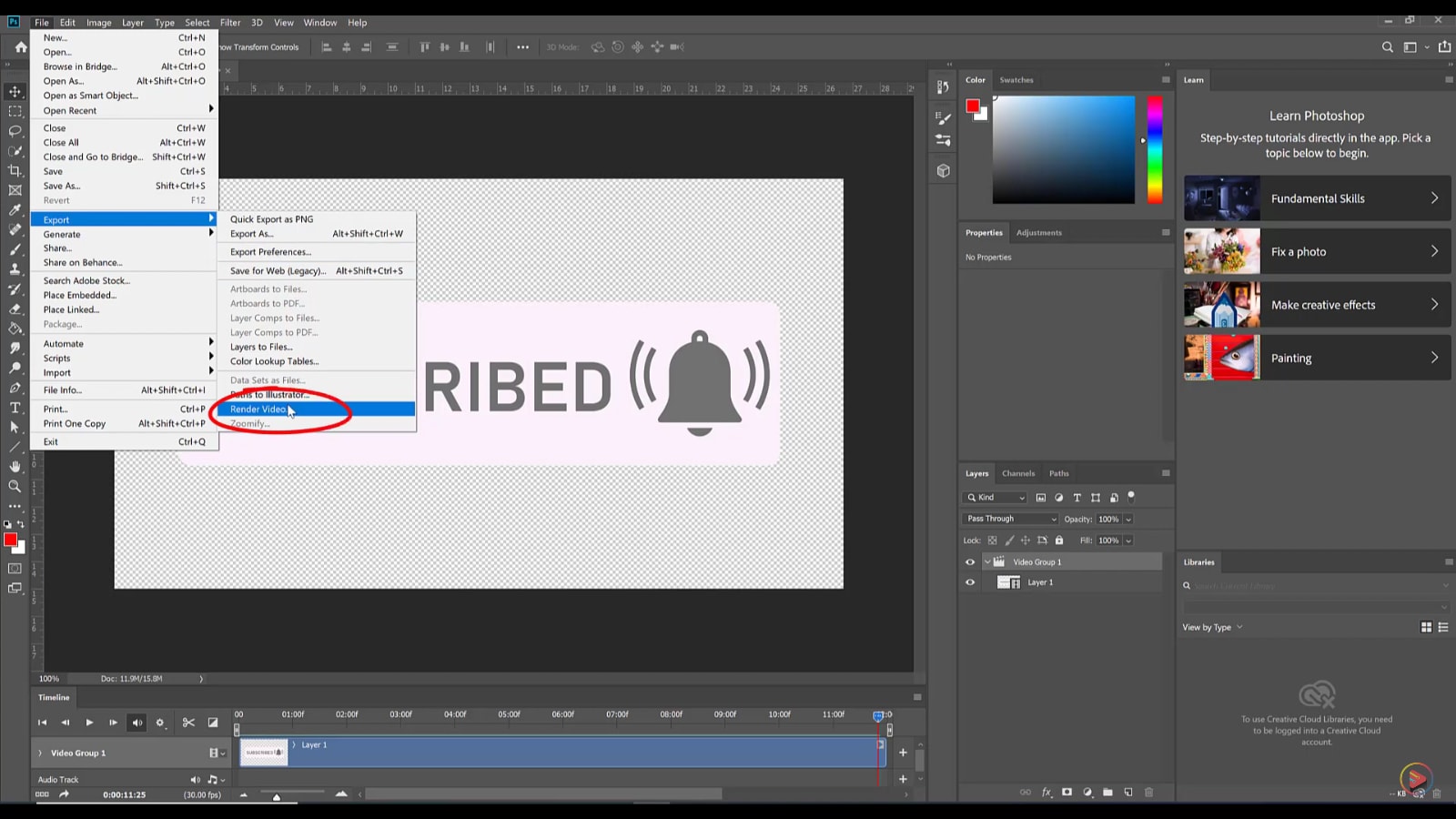
Шаг 7. После нажатия на Рендеринг видео откроется окно Рендеринга видео. Внесите необходимые изменения, которые вы хотите внести, и нажмите на кнопку Рендеринга. Вы найдете сохраненное видео в выбранной папке.
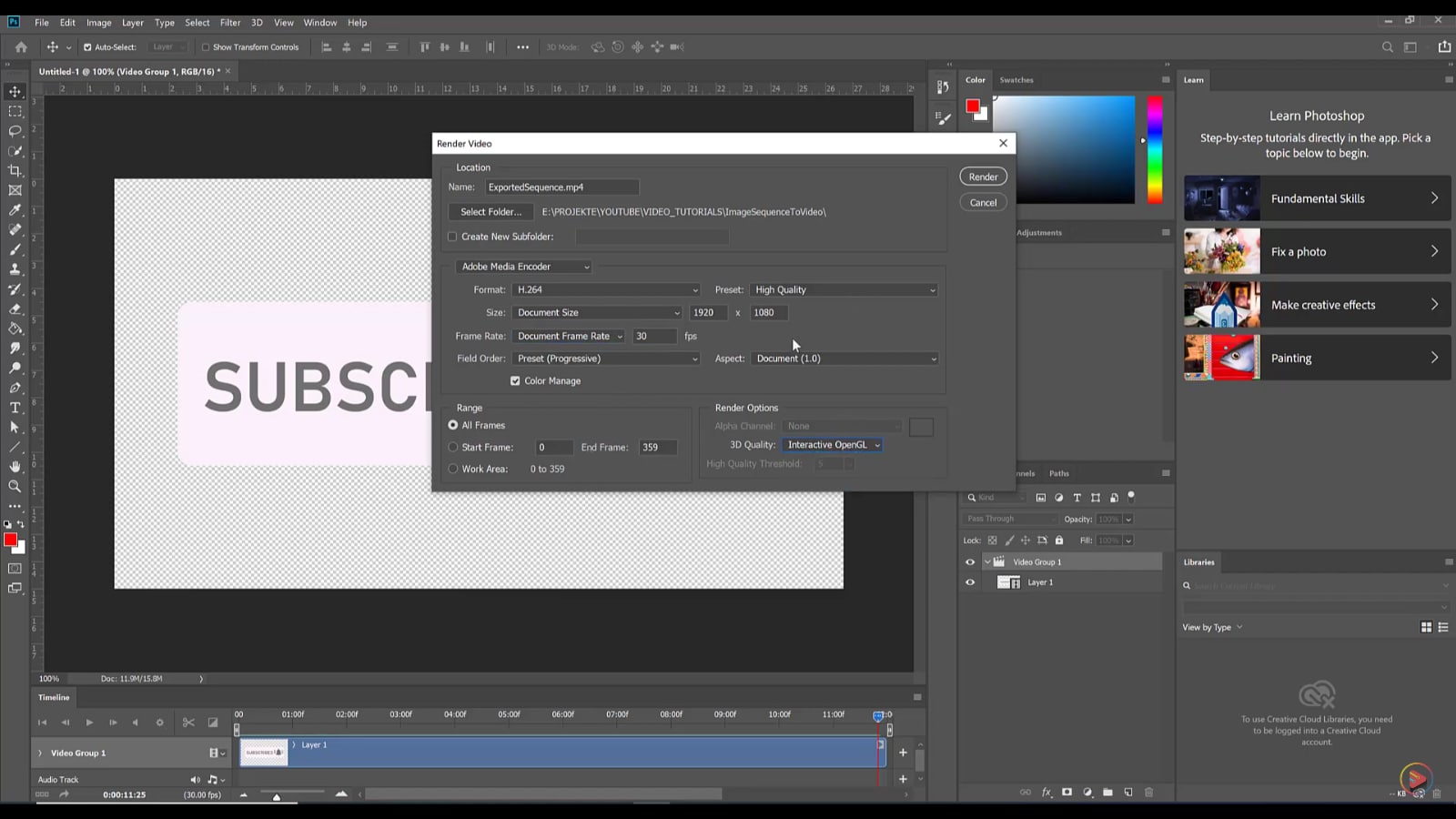
Это все о программе Adobe Photoshop и пошаговое руководство по преобразованию PNG в видеофайлы. В следующем разделе рассматривается другой инструмент, Blender, и его пошаговое руководство.
Преобразуйте последовательность изображений в формате PNG в видео в Blender.
Blender специализируется на 3D-моделях и анимации. Это универсальный инструмент, используемый промышленниками и разработчиками для создания и настройки анимации и цифрового искусства с 1988 года.
Blender предлагает несколько инструментов для улучшения ваших медиафайлов, таких как моделирование, скульптура, текстурирование и рендеринг. Он поддерживает Windows, Linux и macOS и доступен для бесплатного использования в течение всей жизни.
Давайте перейдем к пошаговому руководству по немедленному преобразованию последовательности файлов PNG в видео.
Пошаговое руководство по преобразованию последовательности PNG в видео с помощью Blender
Использование Blender очень удобно. Все, что вам нужно сделать, это выполнить указанные действия для преобразования последовательности PNG в видео,
Шаг 1. Загрузите и установите Blender с веб-сайта. Запустите инструмент.
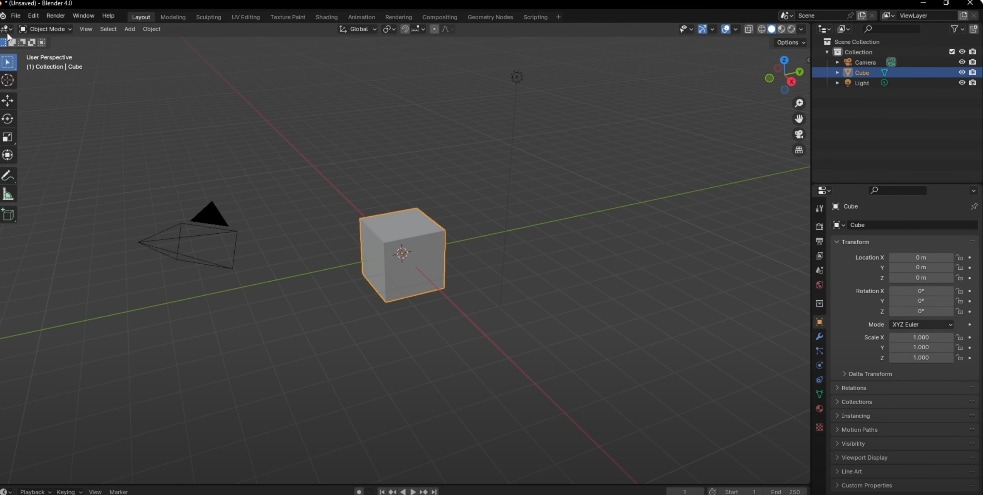
Шаг 2. Перейдите к типу редактора (верхний левый угол). Установите для него значение Видео-секвенсор.
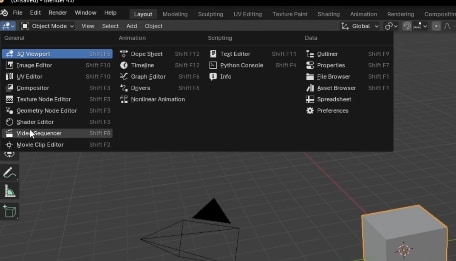
Шаг 3. Перейдите к Добавить и выберите Программу упорядочения изображений.
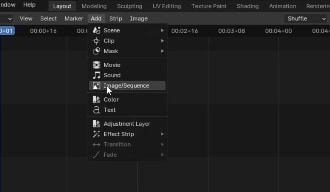
Найдите папку, в которую вы сохранили изображения в формате PNG.
Выберите все изображения в формате PNG.
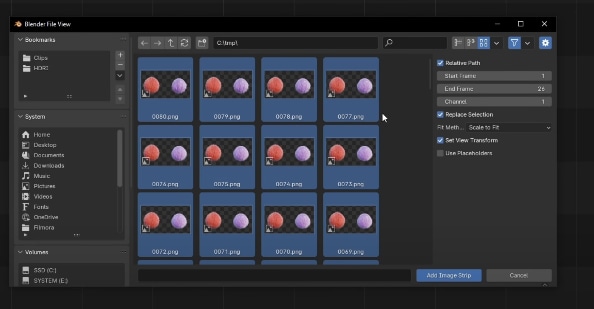
Шаг 4. Установите Конечный кадр на выбранное вами количество изображений.
Затем нажмите на кнопку Добавить полосу изображения.
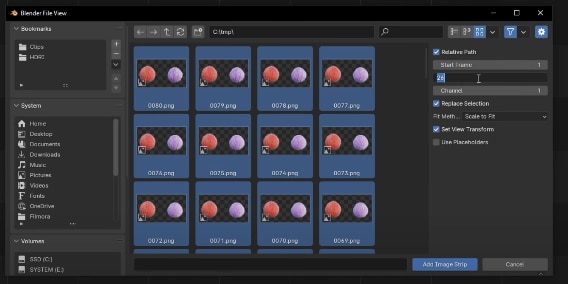
Шаг 5. Вы можете настроить формат и диапазон кадров с помощью параметров, указанных в правой части интерфейса.
Чтобы сохранить файл, прокрутите вниз и найдите формат файла. Нажмите на него и выберите формат видео в формате MPEG.
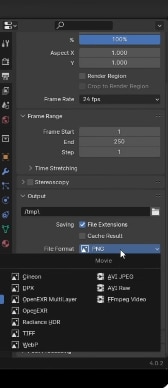
Мы обсудили все, что вам нужно сделать, чтобы преобразовать файл PNG в видео с помощью Blender. В следующем разделе обсуждается последний альтернативный инструмент - онлайн-конвертер последовательности изображений PNG в формат MP4.
Конвертируйте последовательность изображений PNG в видео онлайн
Онлайн-конвертеры позволяют конвертировать последовательность изображений PNG в видео. Несколько веб-инструментов позволят вам поиграться с вашими медиафайлами. Онлайн-конвертеры идеально подходят для тех, кто работает один раз и кому конвертеры нужны только иногда.
MConverter - один из самых надежных онлайн-конвертеров PNG в MP4. Он имеет простой интерфейс. MConverter поддерживает пакетную обработку. Вы можете загружать файлы непосредственно из облачных учетных записей.
Бесплатная пробная версия имеет ограниченные возможности. Стоимость платных версий начинается от 7,49 за месяц.
Пошаговое руководство по преобразованию последовательности PNG в видео с помощью Video Online
Вот руководство по преобразованию последовательности PNG в видео с помощью MConverter.
Шаг 1. Запустите MConverter.
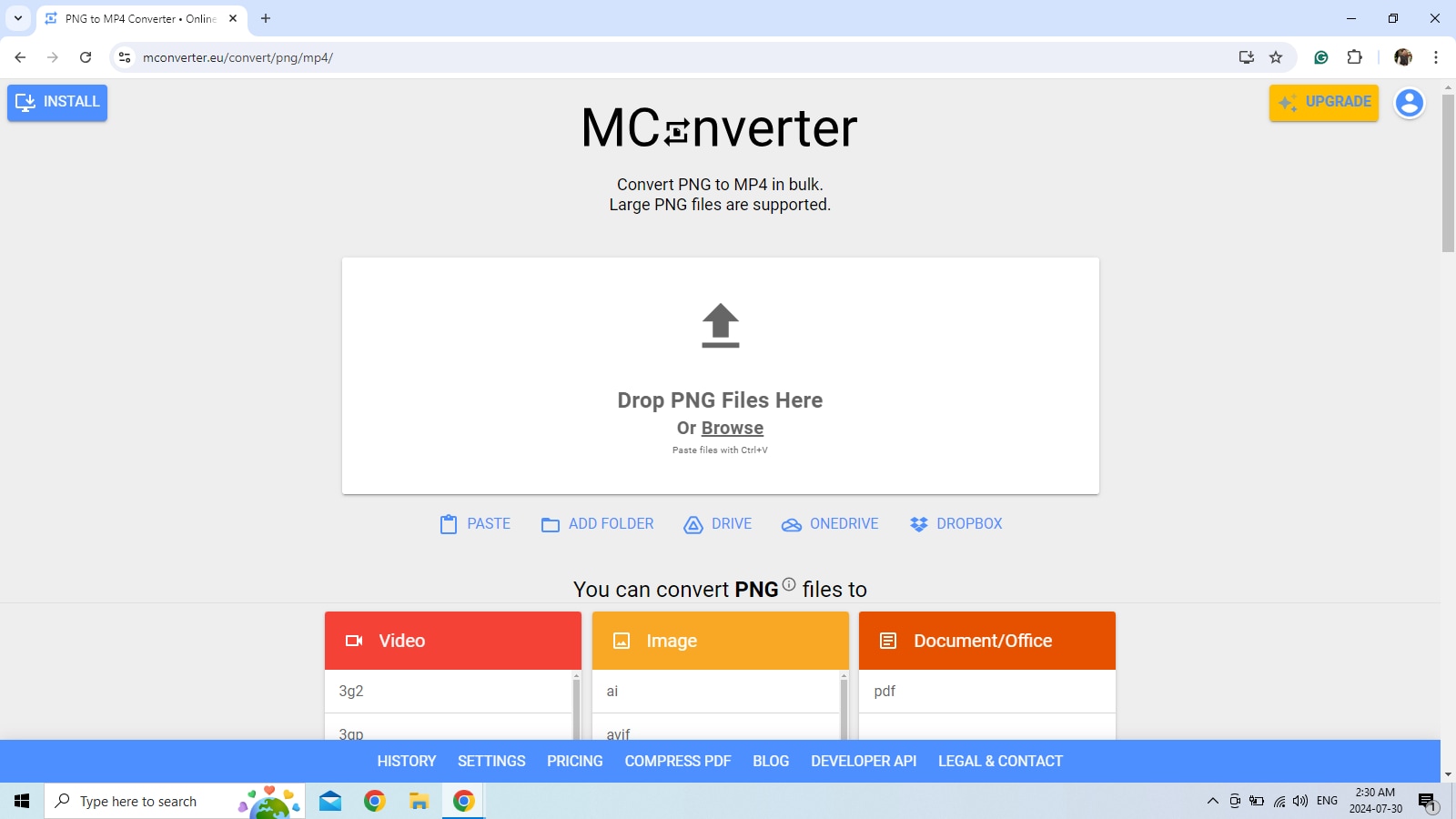
Шаг 2. Щелкните по файлам Drop PNG Здесь. Найдите файл, в котором хранятся ваши изображения.
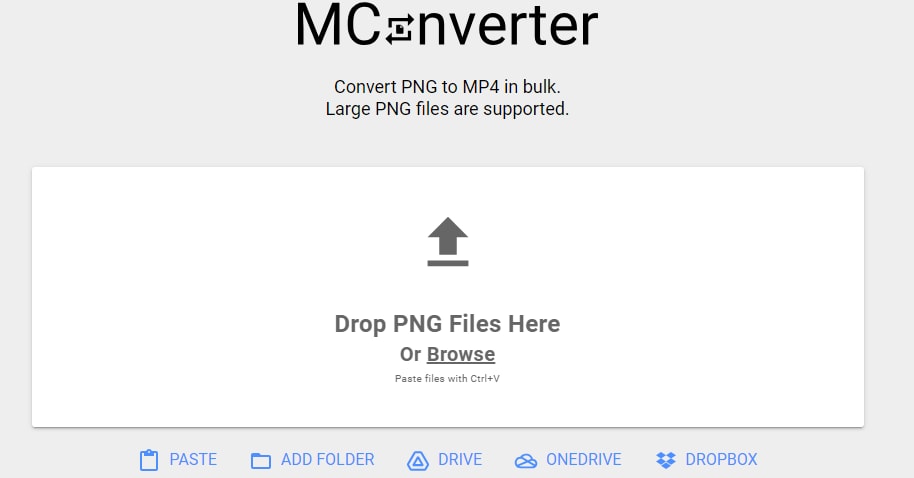
Шаг 3. Ниже списка файлов формата PNG вы найдете раздел Целевой формат.
Выберите формат mp4.
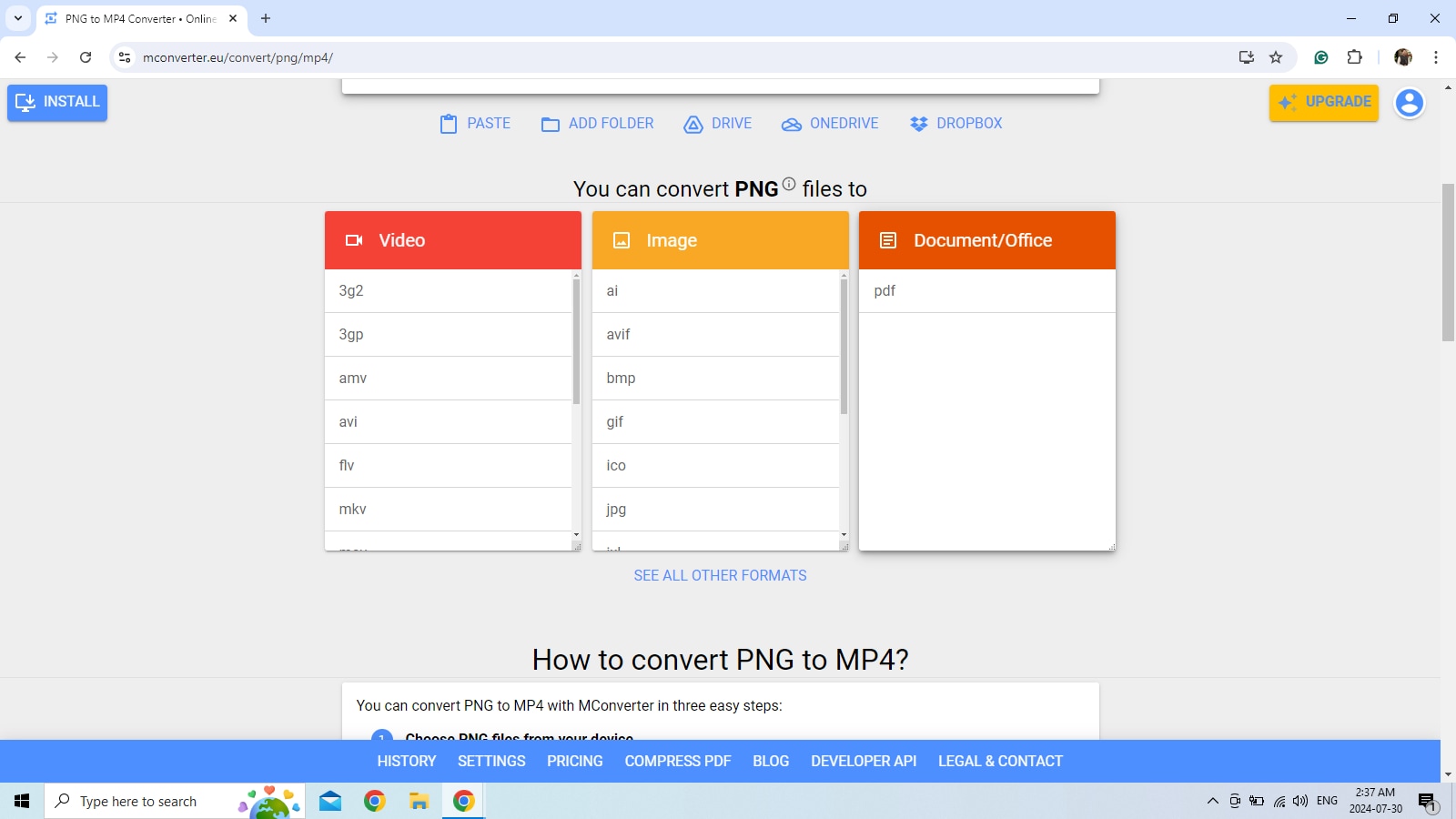
Шаг 4. Загрузите преобразованный медиафайл напрямую.
Вы можете изменить место назначения видеофайла, указав папку в разделе "СОХРАНИТЬ В".
Теперь давайте перейдем к следующему разделу, где мы обсудим часто задаваемые вопросы, касающиеся последовательности изображений в формате PNG и преобразования видео.
Заключение
Редактирование и преобразование медиафайлов, особенно фрагментов изображений, в видео сегодня широко распространено. Filmora, с ее простым пользовательским интерфейсом и богатой функциональностью, может помочь преобразовать PNG в видео. Мы рассмотрели альтернативные инструменты Filmora.
Каждый инструмент обладает своим уникальным набором функций и преимуществ. Некоторые из них проще в использовании, в то время как другие требуют навыков работы с командной строкой. Онлайн-конвертеры также доступны для новичков. У них есть ограничения в отношении качества и конфиденциальности содержимого.
Мы надеемся, что вы найдете эту статью полезной.






